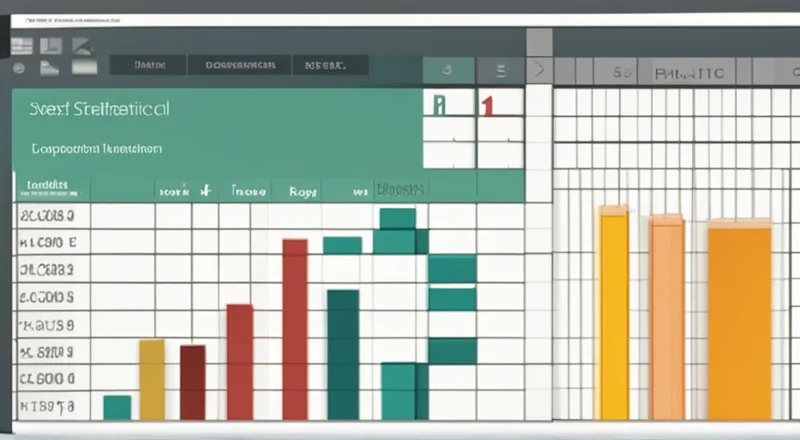在现代企业的管理中,生产统计表是一个非常重要的工具。它可以帮助企业跟踪和分析生产过程中的各种指标,从而做出更好的决策。然而,制作这样一张全面且实用的生产统计表可能会让人感到有些不知所措,尤其是对于那些不太熟悉Excel的人来说。
本文将详细介绍如何利用Excel的强大功能来创建一个高效、易用的生产统计表,帮助你更好地掌握这一技能。
为什么要制作生产统计表?
制作生产统计表的主要目的是为了提高生产效率、降低成本,并确保产品和服务的质量。通过统计表,企业可以:
- 追踪生产进度:随时了解生产线上的实时情况,确保按时交货。
- 监控资源使用情况:合理分配原材料和人力资源,减少浪费。
- 评估产品质量:及时发现并解决质量问题,保证产品的高质量。
- 制定决策:基于准确的数据进行生产和管理决策。
Excel表格的基本要素
在开始之前,我们先了解一下Excel表格的一些基本要素,这将有助于我们更好地理解和应用。
行与列
Excel表格由行和列组成。行是从上到下排列的水平线,而列是从左到右排列的垂直线。每一行和列的交叉点称为单元格。例如,A1代表第1行第1列的单元格。
工作表与工作簿
一个Excel文件称为一个工作簿(Workbook),它包含一个或多个工作表(Worksheet)。每个工作表都是一个独立的电子表格,可以用于存储不同类型的数据。
公式与函数
Excel支持使用公式和函数来进行复杂的计算。公式是由用户自定义的数学表达式,而函数则是Excel预先定义好的计算方法,如SUM(求和)、AVERAGE(平均值)等。
数据排序与筛选
通过排序和筛选功能,我们可以对数据进行有序排列或按特定条件查看数据。这对于数据分析和报告制作非常有帮助。
准备你的生产数据
在开始制作生产统计表之前,首先要准备好所有相关的数据。这些数据通常包括但不限于:
- 生产日期:记录每天的生产活动。
- 产品名称:每一种产品都需要明确标识。
- 产量:记录每天每种产品的生产数量。
- 生产成本:记录每种产品的直接成本。
- 质量检测结果:记录每批产品的质量检验情况。
- 生产工人姓名:记录参与生产的员工信息。
你可以将这些数据保存在一个CSV文件中,然后导入到Excel中,也可以直接在Excel中手动输入。
设计生产统计表
接下来,我们需要根据实际需求设计统计表的布局。首先打开Excel并新建一个工作簿,选择一个空白的工作表。
定义标题和表头
在第一行,从A1单元格开始,依次输入以下标题:
- A1单元格:生产日期
- B1单元格:产品名称
- C1单元格:产量
- D1单元格:生产成本
- E1单元格:质量检测结果
- F1单元格:生产工人姓名
在输入完这些标题后,可以选中整行并设置字体大小、颜色等,使其更加突出。
填充示例数据
为了方便演示,我们可以在第二行及之后输入一些示例数据。例如:
- A2单元格:2023/01/01
- B2单元格:产品A
- C2单元格:1000
- D2单元格:$5000
- E2单元格:合格
- F2单元格:张三
继续输入更多示例数据,以便后续的统计分析。
使用Excel功能进行数据处理
有了基础的数据框架之后,我们可以利用Excel的各种功能对这些数据进行处理。
添加数据验证
为了避免数据录入错误,我们可以使用数据验证功能来限制输入的内容。例如,在“质量检测结果”列中只允许输入“合格”或“不合格”。具体操作如下:
- 选择E列的所有单元格。
- 点击“数据”选项卡,然后选择“数据验证”。
- 在弹出的对话框中选择“序列”,并在“来源”栏中输入“合格,不合格”,然后点击“确定”。
插入图表
为了让数据更直观地呈现出来,我们可以插入各种类型的图表。例如,制作一个折线图来展示不同时间段内的产量变化:
- 选中A1至C10的单元格(假设示例数据共有10条)。
- 点击“插入”选项卡,选择“折线图”。
- 根据需要调整图表的样式和布局。
使用公式进行计算
Excel中的公式可以帮助我们快速计算统计数据。例如,我们可以使用SUM函数计算总产量:
- 在D11单元格中输入公式“=SUM(C2:C10)”。
- 按下Enter键,即可显示总产量。
此外,还可以使用其他公式来计算平均值、最大值、最小值等。
美化你的统计表
除了数据处理之外,我们还需要考虑统计表的美观性和易读性。
设置单元格格式
通过设置单元格格式,可以使数据看起来更加整洁。例如:
- 在数字列中设置数值格式,以便显示货币符号。
- 在日期列中设置日期格式,以便以统一的方式显示日期。
操作步骤:
- 选择需要设置格式的单元格。
- 右击选择“设置单元格格式”。
- 在弹出的对话框中选择合适的格式类型,然后点击“确定”。
应用条件格式
条件格式可以根据特定规则自动改变单元格的颜色。例如,当某一天的产量低于设定阈值时,将该单元格背景色变为红色。
- 选择需要应用条件格式的单元格。
- 点击“开始”选项卡,选择“条件格式”。
- 选择“突出显示单元格规则”,然后选择“小于”,并在弹出的对话框中输入阈值。
- 设置背景色和其他属性,然后点击“确定”。
制作生产统计报告
完成初步的表格制作后,下一步是生成一份详细的生产统计报告。
创建数据透视表
数据透视表是一种强大的工具,可以帮助我们快速汇总和分析大量数据。例如,我们可以使用数据透视表来计算每种产品的总产量和总成本。
- 选择整个数据区域。
- 点击“插入”选项卡,选择“数据透视表”。
- 在弹出的对话框中选择放置数据透视表的位置,然后点击“确定”。
- 在数据透视表字段列表中,将“产品名称”拖动到行标签区域,“产量”和“生产成本”分别拖动到数值区域。
添加图表和说明
为了让报告更具说服力,我们可以在其中添加更多的图表和说明文字。
- 在适当的位置插入柱状图或饼图,以展示不同产品的产量分布。
- 在旁边添加一些简短的文字说明,解释数据的意义和趋势。
导出与分享
最后一步是导出并分享你的生产统计表。
导出为PDF格式
如果你需要将报告发送给其他人,建议将其导出为PDF格式。
- 点击“文件”选项卡,选择“另存为”。
- 在弹出的对话框中选择保存位置,并命名为“生产统计报告.pdf”。
- 在“另存为类型”下拉菜单中选择“PDF”,然后点击“保存”。
通过电子邮件分享
你也可以将Excel文件通过电子邮件发送给同事或上级。
- 点击“文件”选项卡,选择“共享”。
- 选择“通过电子邮件发送”,然后选择合适的邮件客户端。
- 填写收件人地址和主题,撰写正文内容,然后发送。
常见问题解答
如何快速定位到特定的日期?
你可以使用Excel的“查找和替换”功能来快速定位到特定的日期。具体操作如下:
- 按Ctrl+F快捷键打开“查找和替换”对话框。
- 在“查找内容”栏中输入要查找的日期。
- 点击“查找下一个”,Excel会自动跳转到找到的第一个匹配项。
如何避免数据重复录入?
为了避免数据重复录入,你可以使用Excel的数据有效性功能。具体操作如下:
- 选择需要避免重复录入的单元格范围。
- 点击“数据”选项卡,选择“数据验证”。
- 在弹出的对话框中选择“设置”选项卡。
- 在“允许”下拉菜单中选择“列表”,并在“来源”栏中输入允许的值(用逗号分隔),例如:“产品A,产品B,产品C”。
- 勾选“忽略空值”,然后点击“确定”。
小结
制作生产统计表不仅可以帮助你更好地管理和分析生产过程中的各项指标,还能提升工作效率和数据准确性。通过本文介绍的方法和技巧,相信你可以轻松创建出符合需求的生产统计表。希望这篇文章对你有所帮助!